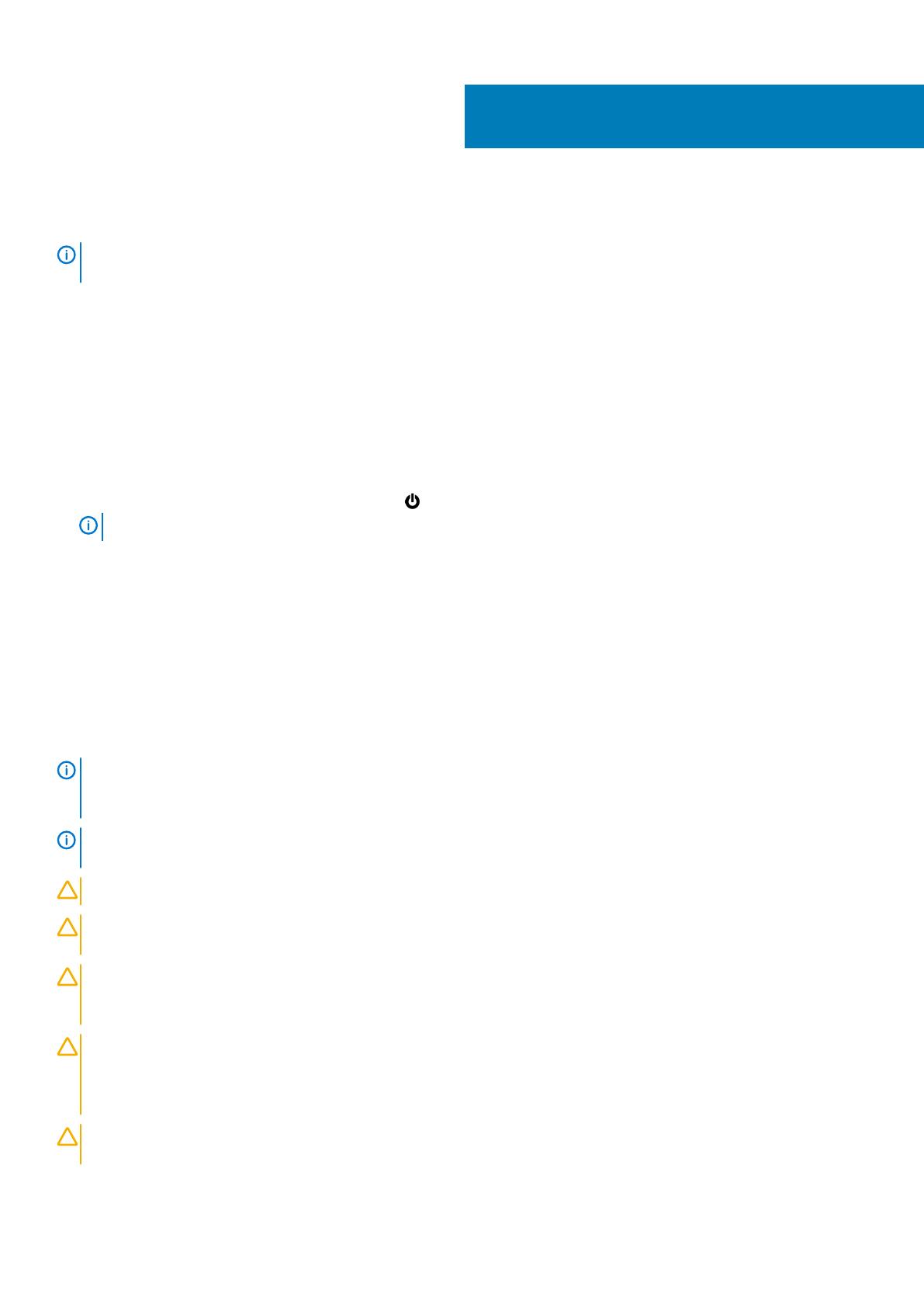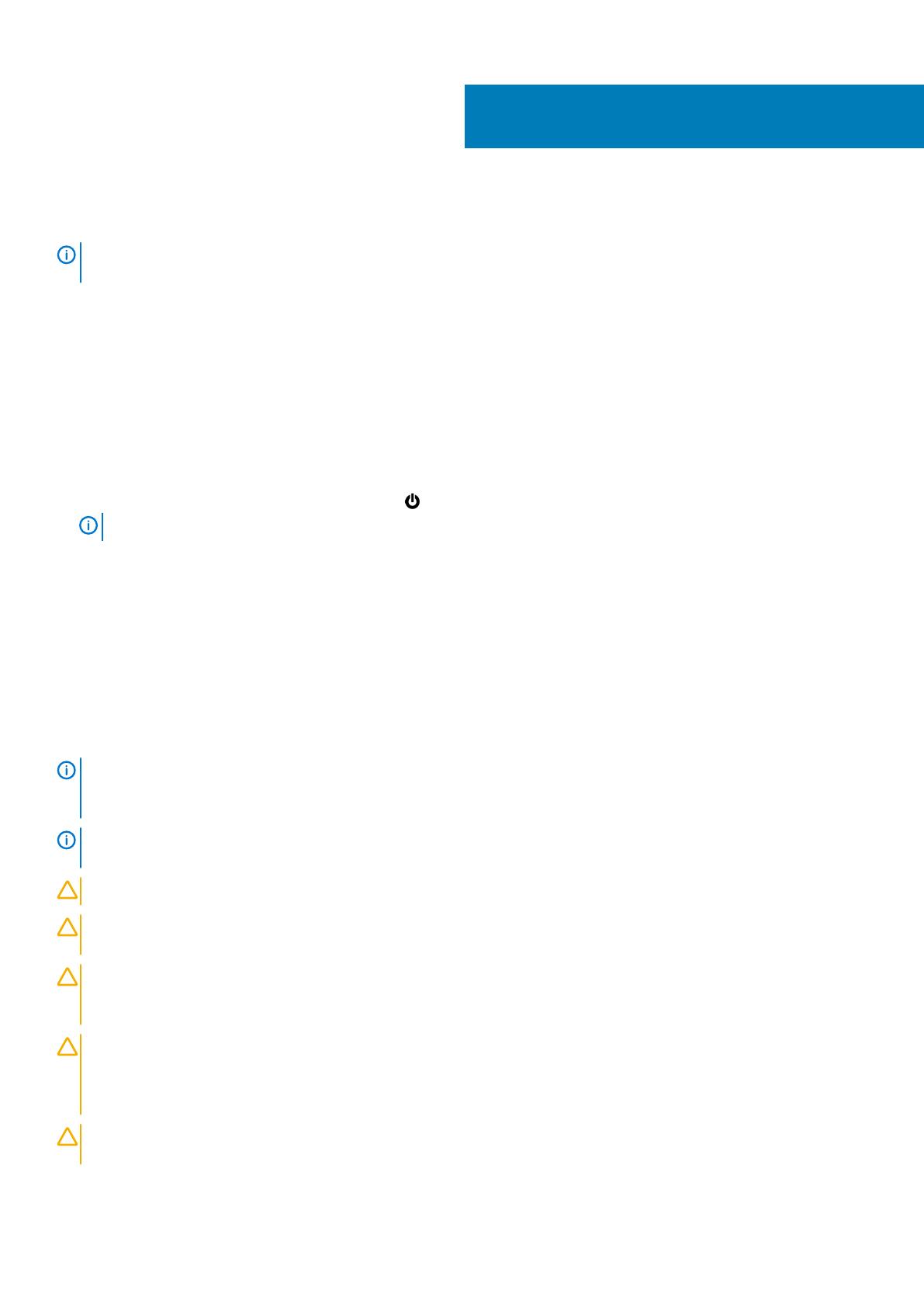
Před manipulací uvnitř počítače
POZNÁMKA Obrázky v tomto dokumentu se mohou lišit od vašeho počítače v závislosti na sestavě, kterou jste si
objednali.
Témata:
• Než začnete
• Bezpečnostní pokyny
• Doporučené nástroje
Než začnete
1. Uložte a zavřete všechny otevřené soubory a ukončete všechny spuštěné aplikace.
2. Vypněte počítač.
Windows 10: Klikněte nebo klepněte na tlačítko Start > Napájení > Vypnout.
POZNÁMKA
Používáte-li jiný operační systém, vyhledejte pokyny ohledně jeho vypnutí v příslušné dokumentaci.
3. Odpojte počítač a všechna připojená zařízení od elektrických zásuvek.
4. Odpojte od počítače všechny kabely (například telefonní kabel, síťový kabel atp.).
5. Odpojte od počítače všechna připojená periferní nebo jiná zařízení (například klávesnici, myš, monitor a podobně).
6. Vyjměte z počítače všechny paměťové karty nebo optické disky (pokud je potřeba).
7. Po odpojení počítače uzemněte základní desku stisknutím tlačítka napájení a jeho přidržením po dobu 5 sekund.
Bezpečnostní pokyny
Dodržováním následujících bezpečnostních zásad zabráníte možnému poškození počítače a zajistíte vlastní bezpečnost. Není-li uvedeno
jinak, všechny postupy uvedené v tomto dokumentu předpokládají, že jste si přečetli bezpečnostní informace dodané s počítačem.
POZNÁMKA
Před manipulací uvnitř počítače si přečtěte bezpečnostní informace dodané s počítačem. Další informace
o vzorových postupech v oblasti bezpečnosti naleznete na domovské stránce Regulatory Compliance (Soulad
s předpisy) na adrese www.dell.com/regulatory_compliance.
POZNÁMKA Než otevřete kryt počítače nebo jeho panely, odpojte veškeré zdroje napájení. Poté co dokončíte práci
uvnitř počítače, namontujte všechny kryty, panely a šrouby a teprve poté připojte počítač k elektrické zásuvce.
VÝSTRAHA Chcete-li předejít poškození počítače, ujistěte se, že je pracovní plocha rovná a čistá.
VÝSTRAHA Zacházejte se součástmi a kartami opatrně. Nedotýkejte se součástí ani kontaktů na kartě. Držte kartu za
okraje nebo za montážní svorku. Součásti, jako je například procesor, držte za okraje, ne za kolíky.
VÝSTRAHA Odstraňování problémů a opravy byste měli provádět pouze po autorizaci nebo výzvě tým technické pomoci
Dell. Na škody způsobené neoprávněným servisním zásahem se nevztahuje záruka. Více informací najdete
v bezpečnostních pokynech dodávaných s produktem nebo na adrese www.dell.com/regulatory_compliance.
VÝSTRAHA Dříve, než se dotknete některé části uvnitř počítače, odveďte elektrostatický náboj z vašeho těla pomocí
uzemňovacího náramku nebo pravidelným kontaktem s kovovým povrchem bez laku, což jsou například některé kovové
části na zadní straně počítače. Během manipulace se opakovaně dotýkejte nenatřeného kovového povrchu, abyste
odvedli potenciální elektrostatický náboj, který může poškodit vnitřní součásti.
VÝSTRAHA Při odpojování kabelu tahejte za konektor nebo pásek pro vytahování, nikoli za samotný kabel. Některé
kabely mohou být opatřeny konektory se západkami nebo přítlačnými šrouby, které je třeba před odpojením kabelu
1
4 Před manipulací uvnitř počítače